Win10應用導致htm文件默認應用設置出現問題?
最近有很多用戶反映,系統經常會出現“已重置你的默認瀏覽器,某個應用導致你的默認瀏覽器設置出現問題,因此它已重置為 Microsoft Edge。”的通知提示框,到底是什么原因導致成這樣的?可能你們還不了解,那是因為系統不支持應用程序把自己設置為默認瀏覽器。或者某個擴展名的默認打開了程序,Win10系統保存默認關聯的UserChoice注冊表項加了校驗碼,發現第三方的修改就會立即重置,所以你才會看到上述的這個提示。如果提示不斷出現的話,說明程序任在不斷地覆蓋用戶個性化設置。那么我們該怎么辦呢?別著急,小編以下就教你在系統中遇到“Win10某個應用導致.htm文件的默認應用設置出現問題”彈窗時的解決方法。
方法/步驟1、打開電腦鼠標點擊左下角的“開始”選擇菜單;
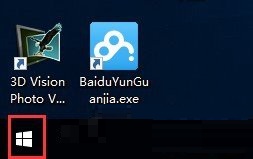
2、點擊菜單進入后,在左下角你將看到“文件資源管理器”、“設置”、“電源”、“所有應用”這幾項,我們鼠標點擊進入到“設置”選項;
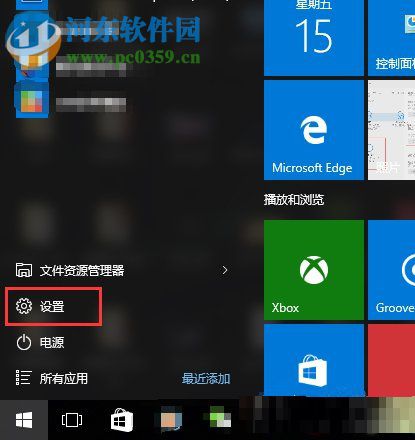
3、打開“設置”后,你將看到“設置”下方有一個“系統”的圖標,點擊進入;
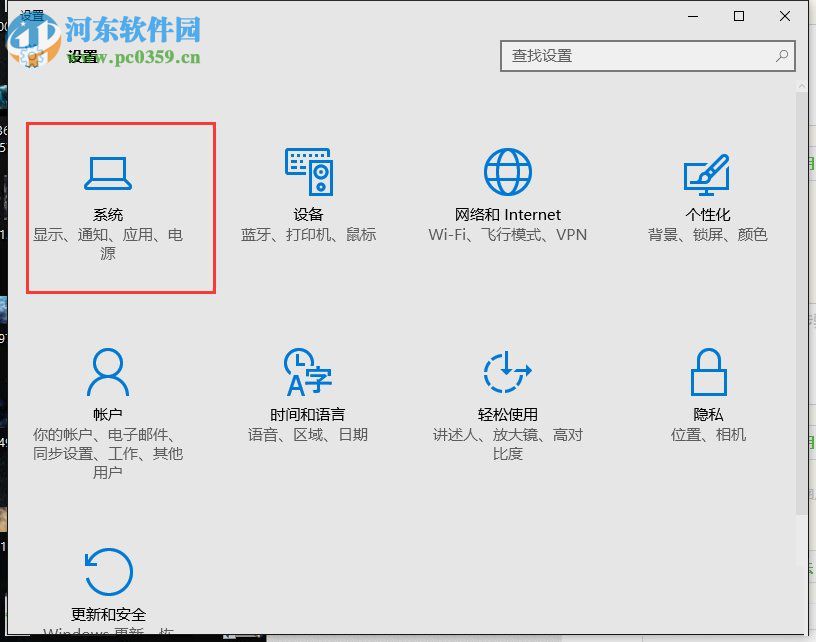
4、進入“系統”的主界面后,在主界面的左側選項欄中找到“默認應用”,并雙擊“默認應用”進入到“默認應用”的設置界面;
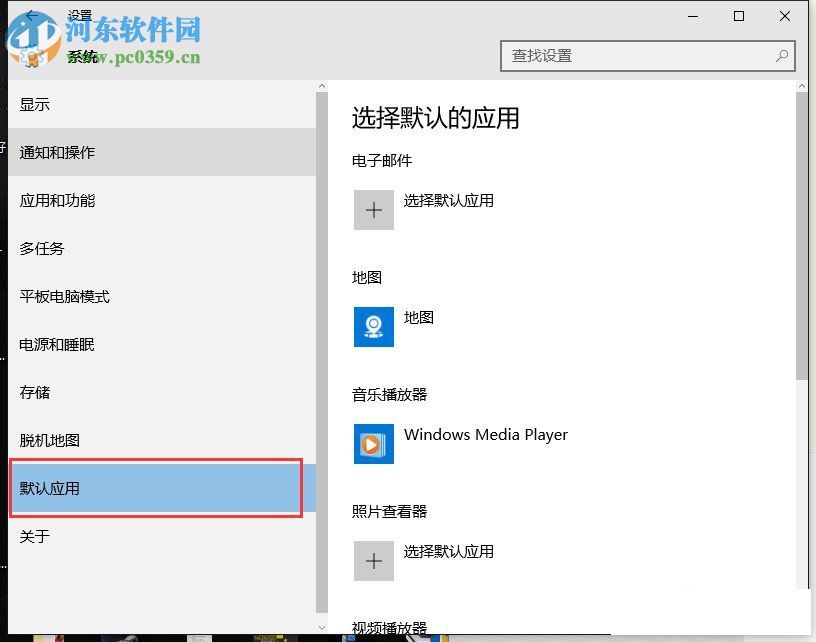
5、在點擊進入“默認應用”后,鼠標向窗口右方向下滾動找到“Web 瀏覽器”欄;
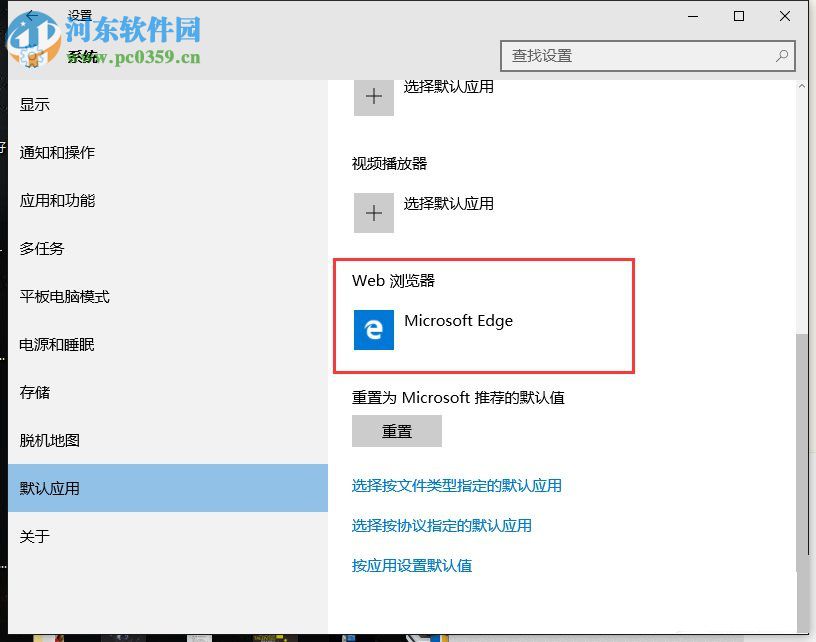
6、右下方點擊“Web 瀏覽器”欄下的瀏覽器,彈出“選擇應用”菜單,在里面點選你設置的默認瀏覽器就OK了。
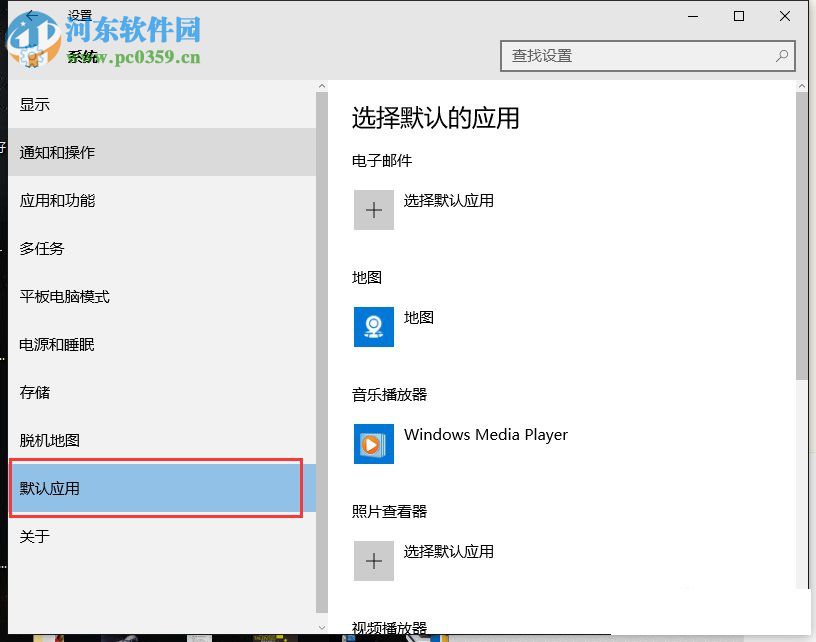
以上就是小編為你們解答的“Win10某個應用導致.htm文件的默認應用設置出現的問題”看完以上的操作,你們是不是覺得超級簡單,你只需要按照上面幾個步驟操作,你就能輕松的解決這個問題了,還不趕緊行動起來。
相關文章:
1. Win8設置同時顯示多個時區時間技巧2. deepin20桌面圖標樣式怎么修改? deepin更換圖標主題的技巧3. 統信UOS專用設備操作系統V20正式發布 鏡像不到800MB4. CentOS 6.6系統怎么安裝?CentOS Linux系統安裝配置圖解教程5. 如何安裝win10和win11雙系統?win10和win11雙系統安裝詳細教程6. Win11 USB接口不能用怎么辦? Win11電腦USB接口沒反應的解決辦法7. 統信UOS系統怎么關閉? uos關機的多種方法8. 在vmware虛擬機中安裝Linux系統CentOS7詳細教程9. 統信UOS家庭版開始內測 無需分區全自動安裝10. freebsd9.2配置postfix的smtp認證步驟(圖解)

 網公網安備
網公網安備